Slik bygger du din egen Hackintosh
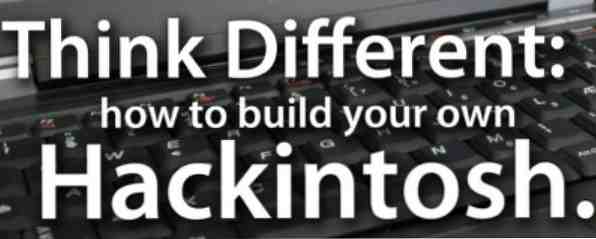
Vil du prøve Mac-operativsystemet, men vil ikke kjøpe Apple-maskinvare? Sjekk ut “Tenk forskjellig: Hvordan bygge din egen Hackintosh”, den nyeste guiden fra MakeUseOf. Av forfatteren Stefan Neagu, dette hvordan å Hackintosh guide skisserer hva du trenger å gjøre for å bygge en Power PC Hackintosh. Enten du vil prøve å bruke en datamaskin du allerede har eller kjøper en ferdigbygget datamaskin for jobben, viser denne veiledningen veien.
Denne veiledningen er tilgjengelig for nedlasting som en gratis PDF. Last ned hvordan du bygger din egen Hackintosh nå. Du er velkommen til å kopiere og dele dette med venner og familie.En Hackintosh-PC, som navnet antyder, er en vanilje-PC (bygget av deg eller en annen forhandler enn Apple) som kjører en hacked (eller oppdatert) versjon av Apples Mac OS X-operativsystem. OS X er spesielt designet for å kjøre på Apples maskinvare linje; en Hackintosh er ganske enkelt ikke-Apple-maskinvare ved hjelp av operativsystemet.
Selv om Apple motsetter seg bruken av å kapre sitt operativsystem for bruk på off-brand-PCer, velger mange teknologiorienterte personer som ikke vil kjøpe maskinvaren fra Apple, å bruke mye tid og krefter for å lage en Hackintosh.
Det er ikke lett på noen måte, men denne veiledningen forklarer hva som trengs for å få OS X til å kjøre uten en Mac.
Innholdsfortegnelse
§1. Introduksjon
§2-Forberedelse
§3-installere OS X på din PC
§4-konfigurere OS X
§5. Konklusjon
1. Introduksjon
En Hackintosh-PC, som navnet antyder, er en vanilje-PC (bygget av deg eller en annen forhandler enn Apple) som kjører en hacked (eller oppdatert) versjon av Apples Mac OS X-operativsystem. OS X er spesielt designet for å kjøre på Apples maskinvare linje; en Hackintosh er ganske enkelt ikke-Apple-maskinvare ved hjelp av operativsystemet.
Selv om Apple motsetter seg bruken av å kapre sitt operativsystem for bruk på off-brand-PCer, velger mange teknologirienterte personer som ikke vil kjøpe maskinvaren fra Apple, å bruke mye tid og krefter for å lage en Hackintosh. Det er mange mulige grunner:
1. Apple tilbyr bare noen få maskinvarekonfigurasjoner for hver formfaktor - stasjonær (iMac & Mac Mini), bærbar PC (MacBook og MacBook Pro) og arbeidsstasjon (Mac Pro). Mange PC-brukere på lang tid er vant til å kunne velge og tilpasse alle spesifikke aspekter om maskinvare, alternativer som ikke er i Apples tilbud.
2. Oppgradering og tilpasning av Apple-maskinvare er verdensberømt for å ha uanstendig høye priser. Oppgradering fra 4 GB RAM til 8 GB RAM i Apple Store koster så mye som $ 200, mens på Newegg.com samme oppgradering koster $ 40- $ 50.
3. Uavhengige filmredaktører bygger kraftige maskiner for en brøkdel av prisen på en Mac Pro for å kunne bruke redigeringsverktøy som Adobes Premiere Pro eller Final Cut. Profesjonelle fotografer vil gjøre det samme for verktøy som Aperture; video, grafikk og design folk for Avids Pro Tools og musikere gjør det for Ableton Live and Logic Studio.
4. Opprørere - det er folk som vil bygge en Hackintosh fordi de liker OS, men hater han lukket art og den monolitiske, kontrollerende måten til Apple Inc. De bygger sine egne Macer for å gjøre et poeng.
5. Mange føler at OS X er det beste brukergrensesnittet på jorden, men av de ovennevnte grunnene vil ikke Apple-maskinvare. Derfor, Hackintosh.
Apple bruker egentlig ikke beskyttelsesmetoder som ville avskrekke ville hackere fra å installere programvaren på ikke-støttet maskinvare. I stedet hindrer design, eleganse og effektivitet av operativsystemet dem fra å bruke annen maskinvare. Det finnes en rekke maskinvarestandarder som Apple bruker i sine produkter som ikke brukes av PCer: GUID-partisjonstabellen, integrert TPM (Trusted Platform Module) -brikken og et lite spesifikt utvalg av maskinvaredrivere. De har også avtaler med maskinvareprodusenter for å gi spesielle, tilpassede versjoner av komponentene deres til bruk bare i Apple-datamaskiner. Maskinvareprodusenter skriver ikke drivere for disse komponentene til andre plattformer som Linux og Windows, og du kan ikke kjøpe dem i en butikk.
Det er imidlertid mulig å bygge en Hackintosh ved å nøye velge komponenter som samsvarer med eller ligner dem i Apple-datamaskiner, doktorering konfigurasjonsfiler og bønn av neste programvareoppdatering, vil ikke bremse kjernehodene, slik at PCen blir en ineffektiv varmeapparat for rommet ditt.
Juridisk ansvarsfraskrivelse: Denne veiledningen finnes kun for utdanningsformål. Forfatteren av denne veiledningen og / eller MakeUseOf.com ACCEPTER IKKE ANSVAR ELLER JURIDISK ELLER ANNET hvis du velger å følge instruksjonene som er gitt i denne håndboken. Fortsettelse utgjør forbrytelse av brudd på opphavsretten, forsettlig misbruk av beskyttet programvare eller datamaskiner, forbrytelse import og bruk av krypteringsteknologi og andre føderale, statlige eller landlige lover. INKLUDERT, INKLUDERT, MEN IKKE BEGRENSET TIL, ANSVARSFRASKRIVELSE AV PRODUKTER ELLER TJENESTER, TAP AV BRUK, DATA ELLER RESULTAT; ELLER BUSINESS INTERRUPTION) ÅRSAK OG ÅRSAK AV ANSVAR, UANSET OM DET ER I KONTRAKT, STRIKT ANSVAR, ELLER TORRIGT (INKLUDERT UTSIKTIGHET ELLER ANNET) OPPFØLGER PÅ NOGEN MÅDE UTEN BRUK AV DENNE RÅDEN, SELV OM DU ER ADVISERT OM MULIGHETEN FOR SÅDAN SKADE.
Forfatteren av denne veiledningen og / eller MakeUseOf.com tilbyr ikke juridisk rådgivning. Kontakt din advokat før du fortsetter videre. Hvis du ikke er enig med noen eller alle deler av denne juridiske ansvarsfraskrivelsen, lukk denne håndboken og slett noen / alle trykte eller elektronisk lagrede versjoner av denne håndboken.
Er ikke denne advarselen litt over-the-top? Selvfølgelig gi en advarsel og juridisk ansvarsfraskrivelse, men dette er litt for mye og for komplisert. Jeg vil ha det slanket litt og skrevet inn lettere å forstå, mindre scarier språk. Hvis du vil at jeg skal skrive det, gi meg beskjed.
2. Fremstilling
Enkelt sagt, du kan ikke installere OS X på bare hvilken som helst datamaskin. Det er tre muligheter for å komme i gang med Mac OS X:
1. Installere Mac OS X på din eksisterende PC
2. Kjøpe kompatibel maskinvare og bygge en ny PC selv
3. Innkjøp en Mac OS X-klar PC fra nettbutikkene
2.1 Metode 1: Bruke en datamaskin du allerede har
prosessor
For å installere OS X på din Intel-datamaskin må CPU (sentralbehandlingsenhet eller prosessor) støtte minst SSE2-utvidelsen, selv om SSE3 er foretrukket. Du kan finne ut om prosessoren din støtter denne utvidelsen ved å gå til produsentens nettsted og se på det tekniske spesifikasjonsarket. Hvis du ikke kjenner modellnummeret til CPUen din, åpner du Enhetsbehandling fra Kontrollpanel og ruller ned til “prosessor” oppføring.
Alternativt kan du laste ned et lite gratis program kalt CPU-Z, som leser evnen til prosessoren din og viser informasjonen.
Hvis du bruker en Linux-distribusjon, åpner du Terminal og skriver “katt / proc / cpuinfo”, trykk deretter på Enter. De fleste om ikke alle prosessorer som for tiden selges, støtter disse utvidelsene, men dette trinnet er nødvendig hvis du planlegger å bruke en maskin du allerede eier i stedet for å bygge Hackintosh fra grunnen av.
Denne veiledningen viser hvordan du installerer Mac OS X på en Intel-basert PC. Hvis du planlegger å installere OS X på en PC du allerede eier som har en AMD-prosessor, tipper jeg hatten til deg. Jeg brukte tre dager på å prøve å installere OS X 10.6.8 på en AMD bærbar datamaskin jeg lånte for dette prosjektet. Da jeg endelig klarte å få det “løping” (ingen lyd, ingen trådløs og ikke-opprinnelig skjermoppløsning) Jeg botched det på en eller annen måte - skaper en kjernepanikk hver gang jeg prøvde å starte opp det.
2.2 Metode 2: Bygg en datamaskin for jobben
Tabellen nedenfor inneholder to eksempler på kompatible Hackintosh-konfigurasjoner, avhengig av dine krav:
| Type | Minimumskrav for Grunnleggende Hjem / Kontorstasjon * | Anbefalt høy ytelseskonfigurasjon * |
| Harddisk | 60 GB SATA 1 | 2 x 250 GB SATA 3 eller bedre, 80 GB SSD-stasjon for systemfiler (primær) |
| prosessor | Intel Core 2 Duo @ 2Ghz | Intel Core i5-2xxx (LGA1155) @ 2,7Ghz (Sandy Bridge) |
| RAM | 2GB | DDR3 4GB (2 x 2 GB Dual Chanel oppsett) (@ 1600Mhz) |
| Grafikkort | NVIDIA GeForce GT 220 | 2x ATi Radeon HD 2600 PRO (CrossFire-oppsett) |
| hovedkort | Gigabyte EP45-UD3LR | AsRock Z68 PRO3 LGA 1155 Intel Z68 HDMI SATA 6GB / s USB 3.0 Intel Hovedkort |
* Minimum og anbefalte systemkomponenter er ikke offentlige anbefalinger fra Apple, men den personlige oppfatningen av forfatteren. Ikke alle funksjonene vil fungere OOB (ut av boksen) i begge konfigurasjoner.
Hvis PC-en din oppfyller minimumskriteriene (RAM, harddisk og CPU-kolonner) i tabellen ovenfor, og du vil bruke det enn å bygge en ny maskin, er det mulig at Mac OS X vil fungere, men det er ingen garantier. Listen over maskinvarekompatibilitet er svært smal; trådløse og lyd drivere vil gi deg mange glede timer med forskning på Hackintosh forum. Dette skyldes at Apple bruker tilpasset maskinvare som ikke er tilgjengelig for sluttbrukere for kjøp i butikker som Newegg og Amazon.
Over, et skjermbilde av Mac OS X Snow Leopard kjører Finder, Mail og QuickTime.
Avhengig av hensikten med Hackintosh, må du velge en CPU, hovedkort, grafikkort og så videre. Det er egentlig ikke noe poeng i 8 GB RAM og dual HD 2600 PRO hvis du skal bruke Hackintosh for å surfe på nettet og sjekke e-post. Hackintosh-fellesskapet er ikke sentralisert på noen måte, noe som betyr at det finnes mange wikis-, guider- og maskinvarekompatibilitetslister. Jeg anbefaler at du besøker hvert av disse nettstedene, og velg fra listen som er gitt, maskinvaren som er nærmest dine behov. Du må gjøre deg kjent med de tekniske spesifikasjonene til den listede maskinvaren for å kunne utføre en utdannet beslutning.
Maskinvarekompatibilitetsressurser:
• DSDT database levert av tonymacx86
• Kexts.com levert av det nederlandske Hackintosh-fellesskapet, har et stort antall gratis nedlastinger (verktøy og drivere)
• MyMacNetbook-maskinvarekompatibilitetslisten er rettet mot bærbare datamaskiner, oppført laptops og netbooks tilgjengelig for detaljhandel, som er kompatible med Mac OS X.
• InsanelyMac OSX86-maskinvarekompatibilitetsliste
2.3 Metode 3: Kjøpe en Pre-Built Hackintosh
Hvis du ikke er teknisk kunnskapsrik eller ikke har tid til å sile gjennom spesifikasjonsark, kan du velge en konfigurasjon som er ferdig laget av de flotte folkene på kakewalk. Du må fortsatt kjøpe og samle datamaskinen, men de har allerede valgt kompatible komponenter for tre typer Hacintoshes: Lite (for nettlesing, tekst og regnearkredigering, YouTube), Moderat (en solid konfigurasjon for hobby musikk, video, design ) og Pro (en sann arbeidsstasjon for profesjonelt kreativt arbeid, og vil bare gjøre det bra å gjengi HD-videoer). De tilbyr også et program (gratis) som automatisk installerer Mac OS X Lion eller Snow Leopard, samt alle driverne bare for disse spesifikke konfigurasjonene.
Over, Mac OS X installerer på en Lenovo laptop.
MakeUseOf har en komplett guide til hvordan du bygger en ny PC, som er tilgjengelig gratis. Skrevet av Karl L.Gechlik, det tar deg trinn for trinn gjennom byggeprosessen og er en god følgesvenn for denne guiden.
3. Installere OS X på PCen
Har du den maskinvaren du trenger? La oss da komme i gang med installasjonen. Her er din forberedelseskontrolliste:
1. Du trenger en tom CD og brennende programvare (for iBoot).
2. Du trenger en detaljert kopi av Mac OS X Snow Leopard (10.6). Merk: Hvis du laster ned ISO-bildet av operativsystemet, trenger du en DVD-9 (8 GB) for å brenne den til.
3. For installeringsprosessen må du installere ikke mer enn 4 GB RAM og bare ett skjermkort. Ikke koble til flere skjermer. Installer bare en harddisk, den du vil bruke til å installere OS X.
4. Fjern eller koble fra USB-enheter, ekstra PCI-kort, modemer, Bluetooth-dongler, WiFi-kort.
BIOS-oppsett: Følg instruksjonene som er skrevet i hovedkorthåndboken for å komme inn i BIOS konfigurasjonsverktøyet. Der må vi sette standard oppstartsenhet på CD-ROM og sette SATA-kontrolleren til ACHI-modus (det er en standard som definerer hvordan harddiskkontrollen fungerer). Hvis hovedkortet støtter det, endrer du innstillingen HPET (High Precision Event Timer) til 64 bit. Til slutt velger du og aktiverer standardverdiene for høy ytelse (eller optimalisert). Lagre endringene og start på nytt.
BOOT Setup: Last ned og brenne til en CD ImgBurn - Enkel og gratis CD- og DVD-brenner App ImgBurn - Enkel og gratis CD- og DVD-brennerapp Les mer med iBoot. Den nyeste versjonen er lagt ut på tonymacx86 forumet. Vi trenger denne programvaren fordi vi ikke bare kan bruke Snow Leopard DVD til å starte opp og installere. Plasser iBoot-CDen på CD / DVD-ROMen og start datamaskinen på nytt. Spor iBoot og legg inn Snow Leopard DVD-en og trykk F5. Når etiketten under DVD-ikonet endres til Mac OS X Installer, trykker du på Enter.
Installasjon: Når installeringsskjermbildet vises, velger du Diskverktøy fra Verktøy i menyen øverst på skjermen. Endre partisjonstabellen til GUID og formater hele harddisken med Mac OS Extended Journaled; gi det et navn som leopard. Lukk Diskverktøy. Klikk på Installer og vent mens filene kopieres.
Merk: Dual-boot instruksjoner leveres videre inn i guiden. Før du partisjonerer disken, vennligst se den delen.
Når installasjonen er fullført, start datamaskinen på nytt og sett iBoot-CDen. Velg Leopard-disken vi opprettet tidligere. Gratulerer!
OPPDATER: Ikke installer oppdateringer fra Apple under noen omstendigheter. Det vil ødelegge installasjonen din 90% av tiden. Vi må lapp oppdateringene før du installerer dem.
Last ned MultiBeast og 10.6.8 Combo Update. Monter MacOSXUpdCombo10.6.8.dmg og installer. Når veiviseren ber deg om å starte på nytt, må du IKKE RESTART. Åpne MultiBeast. MultiBeast er et verktøy som gjør at du kan starte opp direkte fra harddisken uten å bruke iBoot og installere drivere for vanlig brukte brikkesett, grafikk og lydkort, i Hackintosh-fellesskapet. Det finnes to installasjonsalternativer:
• EasyBeast installerer det minste minimumet slik at systemet kan starte opp.
• UserDSDT gjør også dette hvis hovedkortet ditt er i denne listen. Hvis du har en egendefinert DSDT som er redigert, legg filen på skrivebordet ditt og velg UserDSDT. Hvis ikke, velg EasyBeast.
Velg Systemverktøy og installer flere drivere fra Avanserte alternativer. Det er ikke nødvendig å sjekke bootloader-alternativet, det installeres automatisk.
Det er en annen installasjonsmetode som innebærer at du laster ned en allerede oppdatert versjon av Mac OS X fra et peer-to-peer-fildelingsnettverk. Installasjonsprosessen ved hjelp av denne metoden krever bare at du brenner det oppnådde ISO-bildet til en DVD og starter opp fra det. Installasjonsveiviseren for OS X er den samme bare at den gir deg et valg av drivere før du begynner å kopiere filer til harddisken.
Av juridiske grunner kan vi ikke tilby direkte linker til denne programvaren. Det er mulig å finne denne programvaren ved å søke etter Kalyway, iATKOS eller iPC.
3.1 Dual Booting Mac OS X og Windows
Hvis du også trenger å bruke Windows, er disse trinnene nødvendige for en dual boot-konfigurasjon:
• Sett inn installasjons-CDen for Windows Vista eller Windows 7, og start opp fra den.
• Bruk partisjoneringsverktøyet til å slette eksisterende partisjoner, og opprett deretter to partisjoner, minst 60 GB plass for hver.
• Følg instruksjonene på skjermen og fullfør Windows-installasjonen.
• Sett inn en oppdatert versjon av OS X (jeg nevnte det tidligere) og starte fra det.
• Åpne Diskverktøy fra Verktøy og format den andre partisjonen med Mac OS Extended (Journaled).
• Fortsett med Mac OS X-installasjonen. Når den er ferdig, bør den starte opp i Mac OS X. Hvis ikke, bruk Windows-installasjonsdisken for å få tilgang til oppstartsreparasjonsalternativet. Boot fra det og velg Reparer datamaskinen.
• Sett inn iATKOS patched OS X installasjonsdisken og velg Tilpass alternativet. Dette vil tillate deg å fjerne merkingen av komponenter før installasjonen. Du må deaktivere alt unntatt Bootloader, og fortsett deretter med installasjonsveiviseren. Pass på at Chameleon 2.0 bare er valgt.
• Start datamaskinen på nytt og trykk på Enter når Apple-logoen vises.
• Du har nå et dual-boot system. Ved hver oppstart vil bootloaderen tillate deg å velge hvilket operativsystem du vil starte.
4. Konfigurere OS X
4.1 Introduksjon til Mac OS X
Mac OS X er basert på Unix-kjernen, noe som gjør at den er et av de mest stabile, pålitelige og raske operativsystemene som er tilgjengelige for forbrukerne. Brukergrensesnittet er etter min mening det beste: det er brukervennlig, intuitivt, men det har avanserte funksjoner.
Mac OS X-installasjonen leveres med en rekke applikasjoner: Mail, iChat, PhotoBooth, iCal (kalender), Safari (nettleser), iTunes, adressebok og en rekke systemverktøy.
På bunnen av skjermen vil du legge merke til Dock, som inneholder programmer og mapper du får mest tilgang til. Du kan dra og slippe hvilken som helst mappe eller applikasjon du vil ha for rask tilgang. Øverst til høyre på skjermen er statuslinjen, som inneholder ikoner som forteller deg tiden, WiFi-tilkoblingsstyrken, volumet, etc. Dette tilsvarer Windows oppgavelinje. Øverst til venstre finner du filmenyen, som automatisk oppdaterer å presentere menyer som er spesifikke for programmet som er i forgrunnen.
Apple-logoen øverst til venstre i Fil-menyen gir deg rask tilgang til Systeminformasjon, Systemoppdateringer og Force Quit - tilsvarende “Oppgavebehandling” (hvis du noen gang trenger å lukke uresponsive applikasjoner).
Gå videre og åpne applikasjonene i Dock, og sjekk ut funksjonaliteten for hver tilbud. Hvis du vil ha GarageBand, iPhoto og iMovie, må du kjøpe dem individuelt fra App Store (også i Apple-menyen øverst til venstre) eller kjøpe iLife-DVD-en fra en Apple Store.
Hvis du trenger å endre et aspekt om datamaskinens konfigurasjon, klikker du på tannhjulikonet i Dock for å åpne Systemvalg. For å enkelt finne funksjonen du ønsker å tilpasse, bruk søkefeltet øverst til høyre i vinduet. Hvert element har en hjelpepost som forklarer bruken av den på svært enkle vilkår.
4.2 Desktop / Office Tools
Hvis du vil bruke Hackintosh for tekstbehandling, regneark og så videre, kan overgangen ikke være enklere. Microsoft har en versjon av Office-produktivitetspakken som fungerer på Mac, eller Hackintoshes. Men for noen, små grensesnittelementer, ser det ut som din Windows-versjon.
Apple har sin egen kontorsuite kalt iWork, som har de samme grunnleggende funksjonene. Jeg har testet det i noen uker, og jeg endte med å bytte tilbake. Etter å ha brukt så mye tid i Word har jeg blitt ganske glad i det.
Jeg kan personlig anbefale TextMate for forfattere og programmerere. Det er flott for forfattere fordi det har mye funksjonalitet, men det er ute av syne, og lar deg konsentrere deg om å skrive. Programmører vil elske automatisk kodeinnpakning og auto komplette funksjoner.
FLOSS: Det er mange applikasjoner for Mac-er som tilbys av gratis / libre-open-source-fellesskapet. En kategorisert liste finner du her. Fra tekstredigering til podcasting har OpenSourceMac et program for dine behov.
4.3 Mac-verktøy for ...
Musiker:
• GarageBand - er inkludert i iLife-pakken, som følger med hver ny Mac. Som Hackintosh-bruker må du kjøpe en kopi av iLife for å få dette programmet. Enkel, enkel å bruke, men funksjonen pakket, GarageBand er den ideelle måten å begynne å utforske med musikkopprettelse på Mac-en.
• Ableton Live - er et steg opp fra GarageBand og muliggjør virkelig profesjonell blanding og redigering.
• Logic Studio - er en komplett profesjonell løsning for Apple, som inkluderer alle verktøyene som trengs for musikkopprettelse og publisering - det er et komplett studio - og har en veldig stor samling av lydeffekter og instrumenter.
• Pro Tools, Digital Performer, Cubase, Ardor, Tracktion - andre alternativer verdt å vurdere.
Fotograf:
• Adobe Photoshop - den sveitsiske hærkniven av bilderedigeringsverktøy, det blir jobben, selv om den kommer til en heftig pris.
• Pixelmator - et forenklet, men mye raskere bilderedigeringsverktøy.
• Seashore - avledet fra åpen kildekode Gimp, er et solidt verktøy.
• Corel Painter X, Acorn, Picturesque, PhotoComplete - andre alternativer verdt en titt.
Videograf:
• Premiere Elements - nummer én forbruker videoredigering verktøyet er tilgjengelig på Mac.
• Final Cut Pro - Apples eget tilbud i dette rommet, pakker mange funksjoner og signaturen er enkel å bruke grensesnitt.
• Encore - Et verktøy fra Adobe som gjør det mulig å opprette DVD-film med alle klokkene og fløyter, menyer, undertekster, effekter.
• Avid DS - "pappa" av alle videoredigeringsverktøy, det er utrolig sofistikert, men vanskelig å bruke for nybegynnere.
5. Konklusjon
En Hackintosh kommer aldri til å tilby deg den fulle opplevelsen av en Mac-datamaskin. OS X er bygget for å integrere perfekt med Mac-maskinvaren, slik at du kan bruke funksjoner som multi-touch-bevegelser, automatisk lysstyrke på displayet, rask søvn / wakeup-tid, sømløse oppdateringer for systemet og drivere og mer. Når du bruker en Hackintosh, mister du all den integrasjonen, og i stedet for å fokusere på arbeidet ditt, er du fokusert på å holde systemet fra å krasje, som er akseptabel oppførsel i Windows / PC, men ikke i Mac / Linux verden.
Problemet med en Hackintosh er at det krever at du investerer mye tid og krefter i å bygge den, fra komponenter, for å laste ned endrede installasjonsdisker, installere oppdateringer og så videre. En hovedfunksjon i OS X er at den bare virker, og du trenger aldri å bekymre deg for systemvedlikehold. Du gir det opp med en Hackintosh. Jeg har personlig aldri vært i stand til å lage en skikkelig Hackintosh, en som ville konkurrere med MacBook. Det er alltid ender med å være flaky, upålitelig og sakte. Og jeg har prøvd veldig hardt, fordi i teorien Hackintoshes er en god ide.
Jeg tror at ekstra kostnader for en Mac er verdt det, bare for den fantastiske kundesupporten hos Apple. Uansett hvilket problem du har med datamaskinen din, vil de hjelpe deg på kortest mulig tid. Den roen i sinnet er verdt mer enn 300 dollar når harddisken din dør, og du skjønner at du ikke sikkerhetskopierte tidsskriftet.
Videre lesning
- MakeUseOf liste over topp 100 applikasjoner for din Mac
- Tonymacosx86 fora
- OSX86 Project Wiki og forum
- MakeUseOf Mac Apps og tips
- MakeUseOf Komme i gang med Mac-håndboken
- Jorge Sierra, MakeUseOf: Slik installerer du Mac OS X på en PC. Slik installerer du macOS på en PC. (Mac påkrevd). Slik installerer du macOS på en PC (Mac er nødvendig) Med den rette kombinasjonen av komponenter og innsats, kan du installere macOS på en vanlig PC. Les mer
Utforsk mer om: Longform Guide.


